ตรวจสอบรายงานอายุเจ้าหนี้การค้า งบทดลองไม่เท่ากัน ใน PEAK
สำหรับนักบัญชีหรือผู้ประกอบการที่พบปัญหาตัวเลขไม่ตรงกันระหว่างรายงานเจ้าหนี้และงบทดลอง บทความนี้จะแนะนำวิธีการ ตรวจสอบรายงานอายุเจ้าหนี้การค้า งบทดลองไม่เท่ากัน อย่างละเอียด เพื่อให้คุณสามารถค้นหาสาเหตุของผลต่างและแก้ไขได้อย่างถูกต้อง โดยจะครอบคลุม 2 กรณีหลักที่พบบ่อย
วิธีการตรวจสอบรายงานอายุเจ้าหนี้การค้าเปรียบเทียบกับหน้างบทดลองไม่เท่ากัน ตรวจสอบได้ทั้งหมด 2 กรณี ดังนี้
- ยอดคงเหลือในงบทดลองมากกว่ารายงานอายุเจ้าหนี้การค้า
- ยอดคงเหลือในงบทดลองน้อยกว่ารายงานอายุเจ้าหนี้การค้า
1. ยอดคงเหลือในงบทดลองมากกว่ารายงานอายุเจ้าหนี้การค้า
สำหรับกรณีที่ยอดคงเหลือในงบทดลองมากกว่ารายงานอายุเจ้าหนี้ หรือในงบทดลองแสดงยอดคงเหลือผิดฝั่ง (แสดงยอดคงเหลือฝั่งเดบิต) มีวิธีการตรวจสอบดังนี้
1.1. เตรียมข้อมูล พิมพ์รายงานที่เกี่ยวข้อง
- พิมพ์รายงานงบทดลองแบบแสดงรายการเจ้าหนี้การค้า เจ้าหนี้อื่น
- พิมพ์รายงานอายุเจ้าหนี้การค้า
- พิมพ์รายงานบัญชีแยกประเภท แบบแสดงบัญชีย่อยของผังบัญชีเจ้าหนี้การค้า
ตัวอย่างการพิมพ์รายงานบัญชีแยกประเภท
ให้กำหนดบัญชีย่อยเป็นรหัสผู้ติดต่อที่ต้องการตรวจสอบข้อมูล
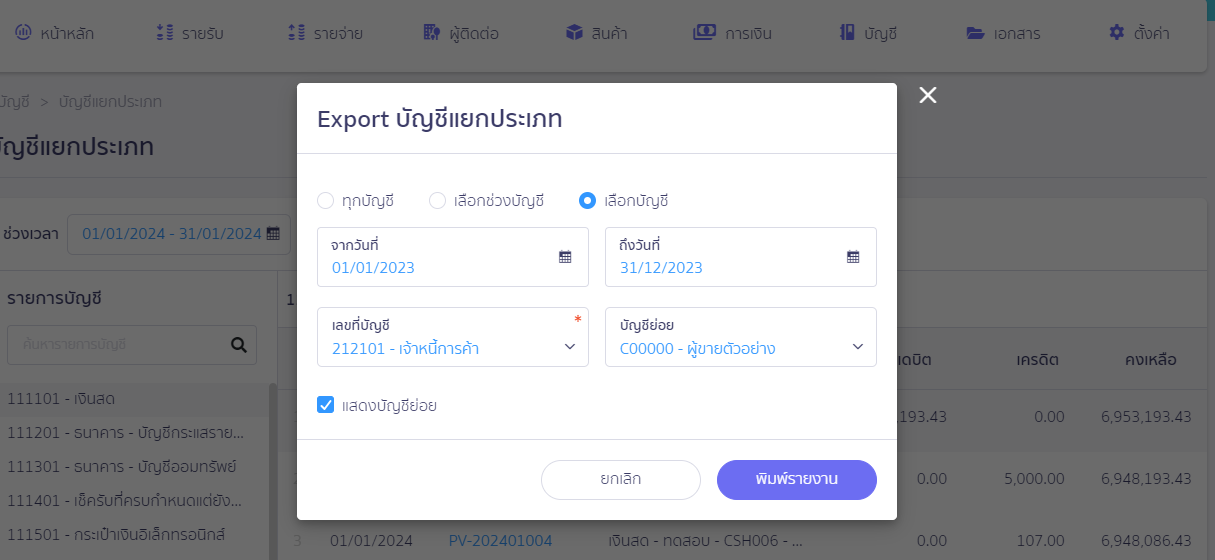
1.2. เปรียบเทียบข้อมูลรายงานงบทดลองและรายงานอายุเจ้าหนี้การค้า
การตรวจสอบในส่วนนี้ทำเพื่อหาส่วนต่างระหว่างยอดคงเหลือในงบทดลองและรายงานอายุเจ้าหนี้การค้าคงเหลือ
ตัวอย่างยอดคงเหลือในงบทดลอง
ช่วงเวลาที่เลือกดูข้อมูล แบบก่อนปิดรายได้ค่าใช้จ่าย 01/01/2023 – 31/12/2023 กดดูข้อมูลแสดงบัญชีย่อย เจ้าหนี้การค้าที่ต้องการตรวจสอบ คือ C00000 มียอดคงเหลือติดลบใน
“งบทดลองอยู่ (-47,427.69) บาท”
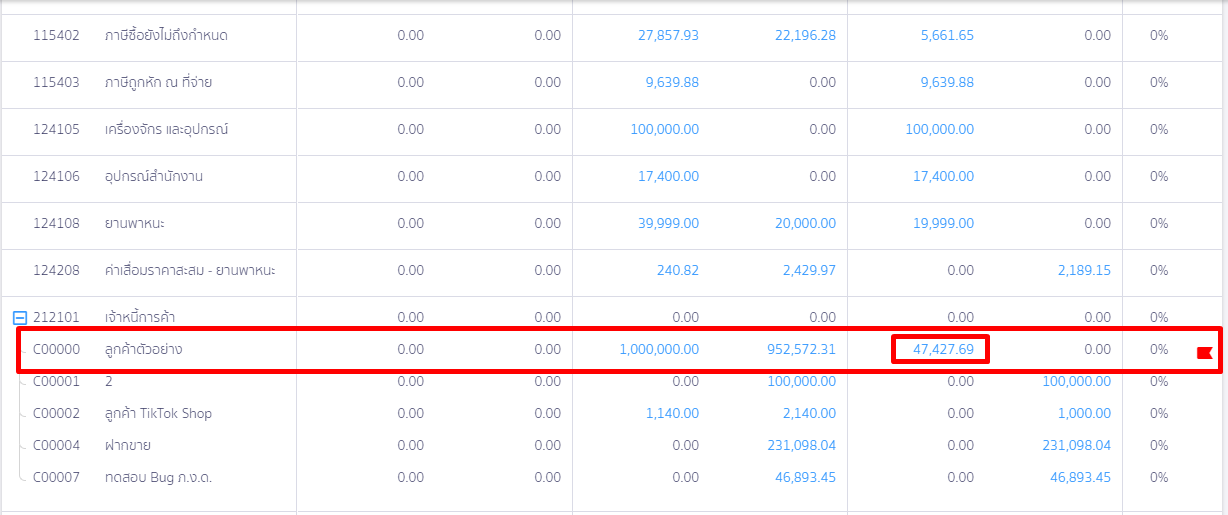
ตัวอย่างรายงานอายุเจ้าหนี้การค้า
พิมพ์รายงานอายุเจ้าหนี้การค้า ณ วันที่ 31/12/2023
ผู้ติดต่อรหัส C00000 ใน “รายงานอายุเจ้าหนี้การค้ามียอด 952,572.31 บาท”
(โดยดูมูลค่าคงเหลือรวมที่ช่องคอลัมน์ T : รวม)
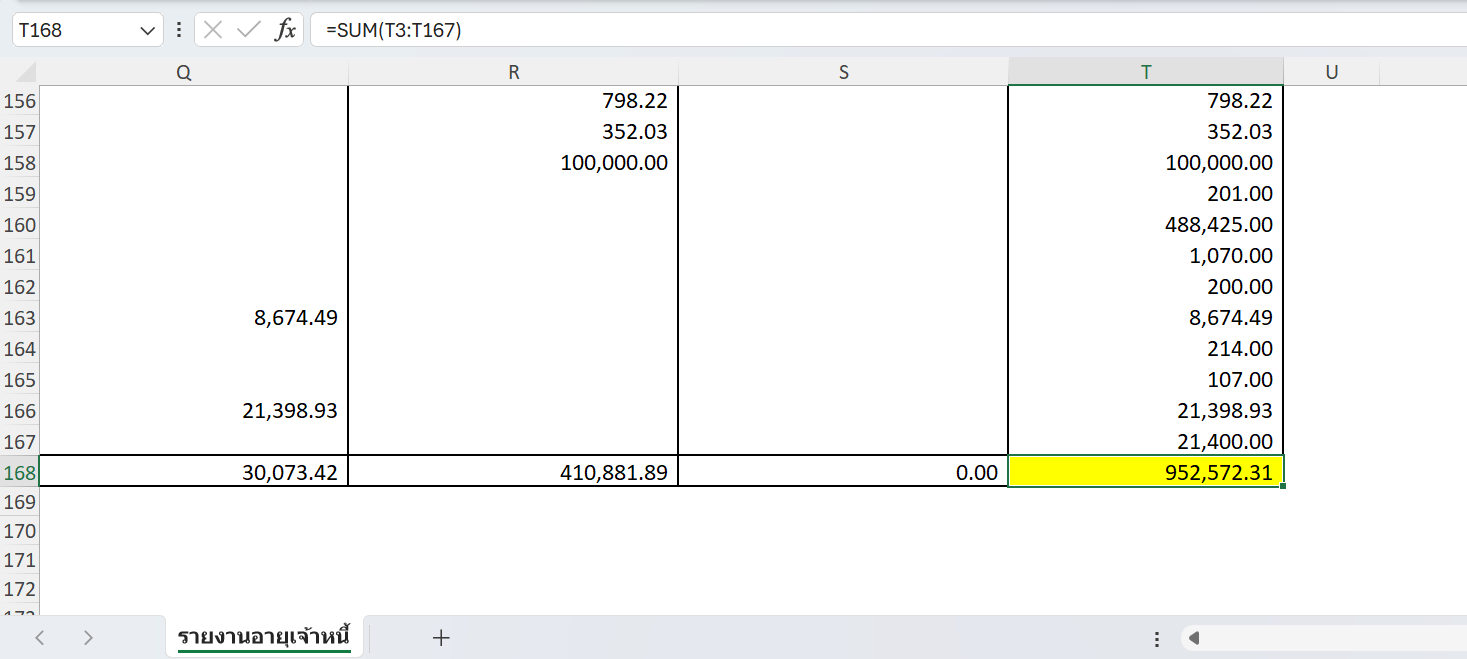
1.3. ตรวจสอบรายงานอายุเจ้าหนี้การค้า งบทดลองไม่เท่ากัน ขั้นตอนตรวจสอบข้อมูลเพื่อหาที่มาของผลต่าง
นำข้อมูลของทั้ง 2 ไฟล์ให้อยู่ในไฟล์เดียวกัน (รายงานอายุเจ้าหนี้การค้า และรายงานบัญชีแยกประเภท) เพื่อตรวจว่าเอกสารใดทำให้เกิดผลต่าง
ใช้สูตร VLOOKUP เพื่อจับคู่เอกสารในรายงานบัญชีแยกประเภท
สูตรที่ได้ คือ =VLOOKUP(G3,รายงานอายุเจ้าหนี้!$D:$D,1,FALSE)
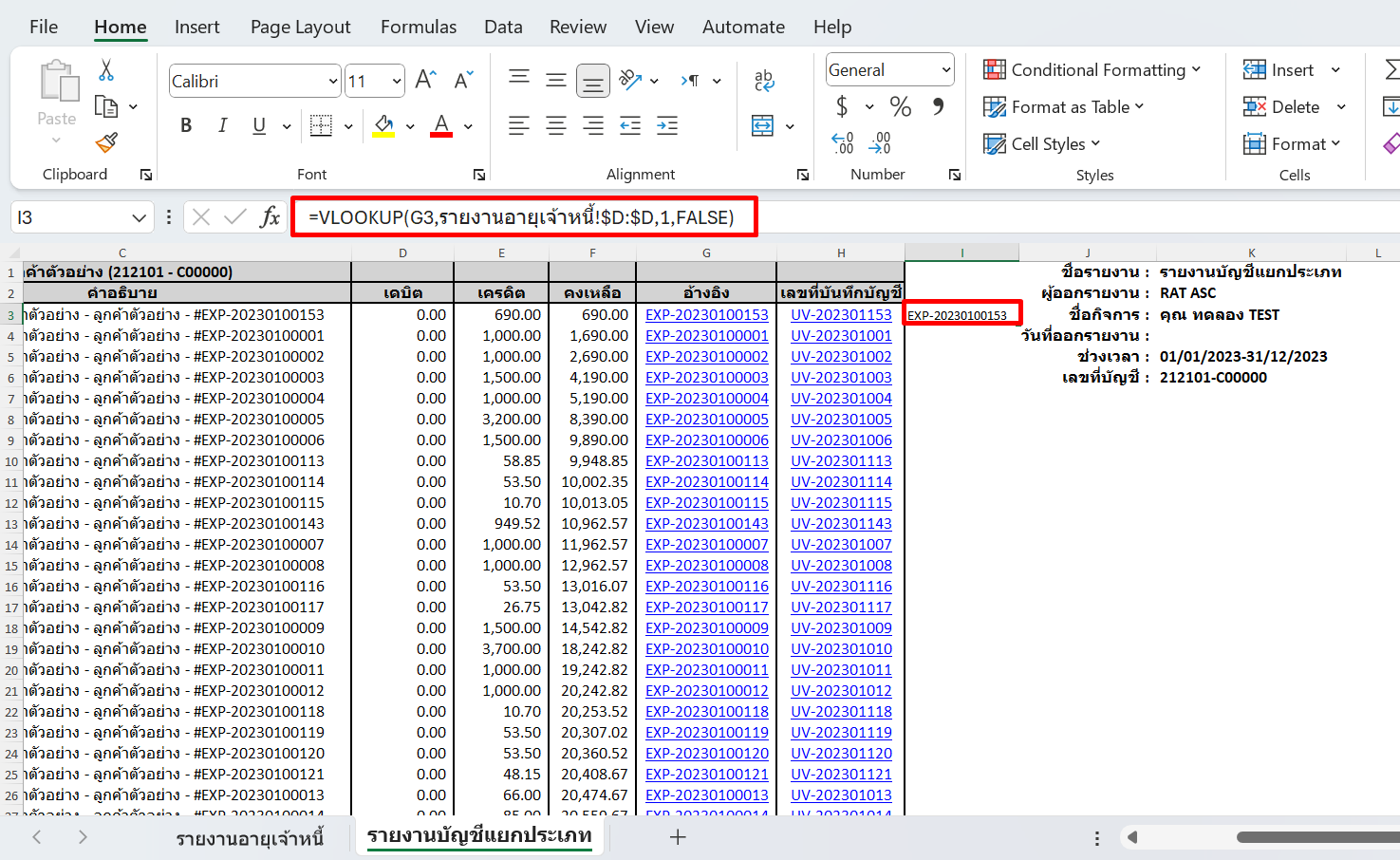
Double คลิกที่จุดสีเขียว เพื่อให้สูตรรันไปรายการอื่น ๆ
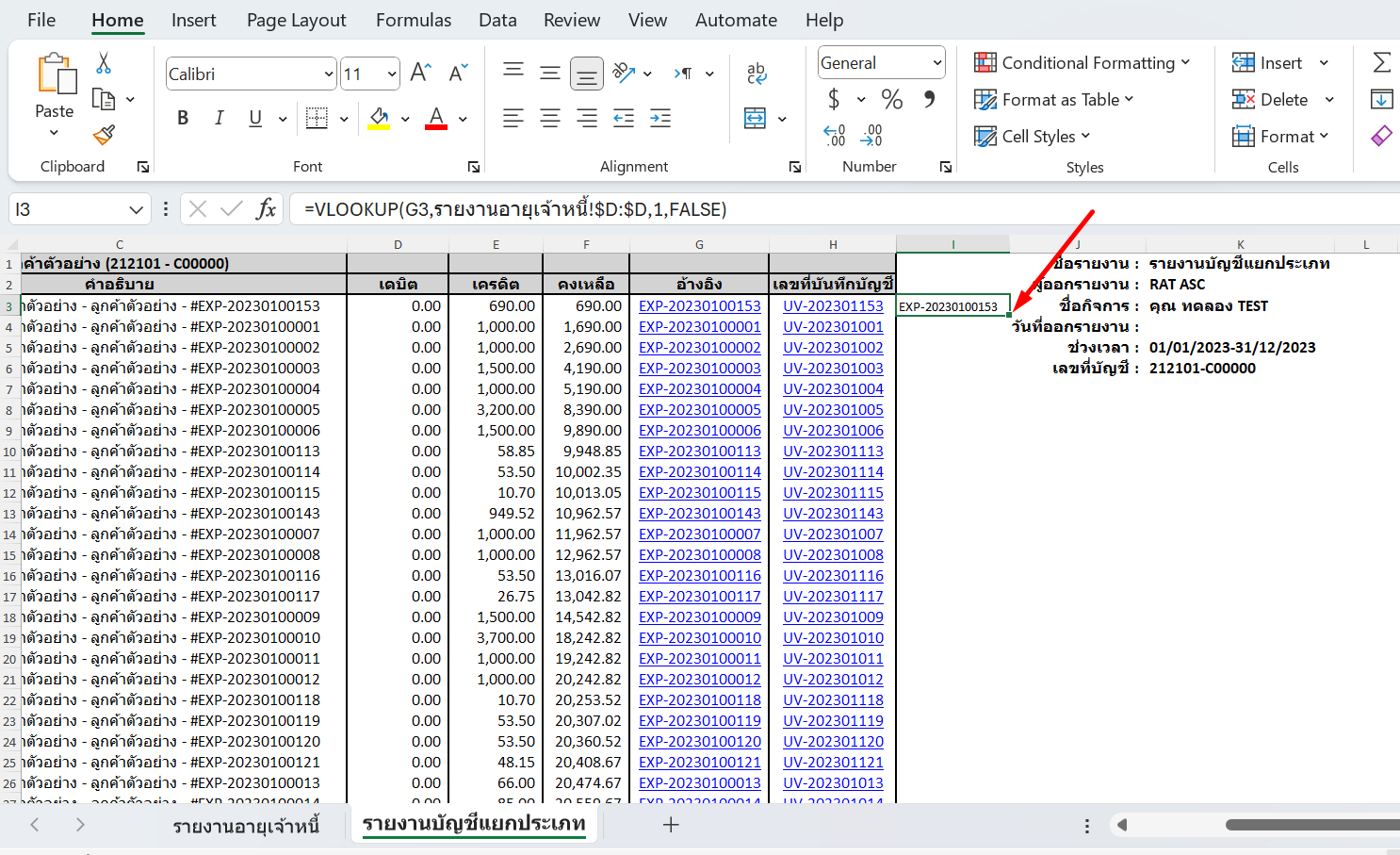
คอลัมน์ I2 ใช้สูตร Sort & Filter เพื่อหารายการที่ไม่มีคู่
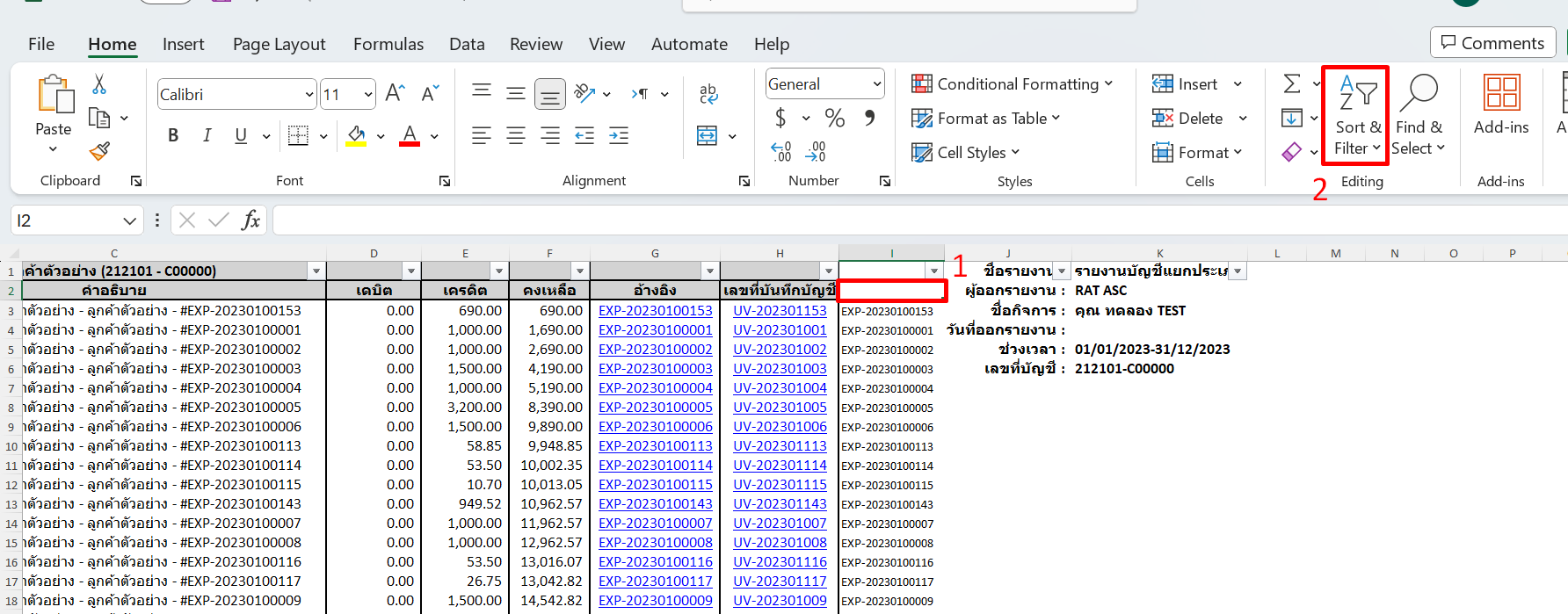
กรองเฉพาะรายการที่แสดง #N/A เพราะเป็นรายการที่ไม่มีคู่ และเป็นรายการที่ไม่แสดงในรายงานอายุเจ้าหนี้ และคลิกเข้าดูที่เอกสาร
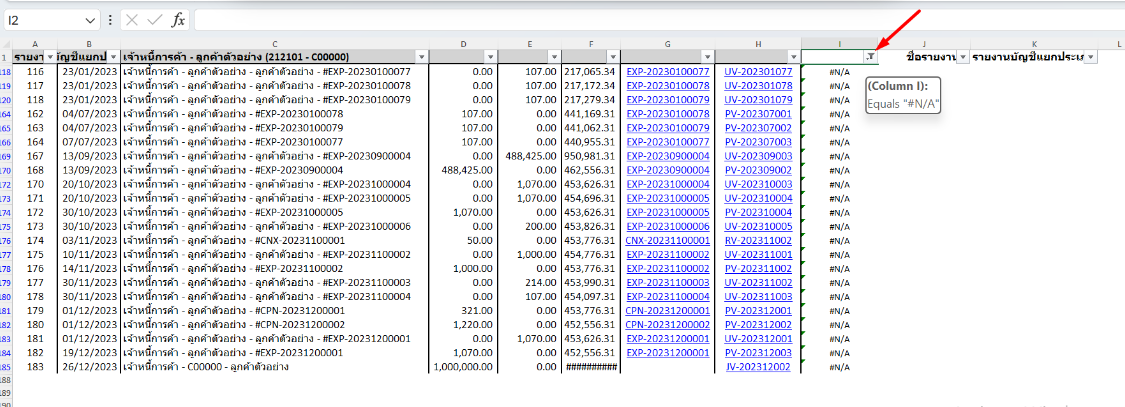
หากมีการชำระในปี ให้จับคู่รายการที่ถูกจ่ายแล้ว และดูที่ คอลัมน์ G ว่ารายการใดไม่แสดงเลขที่อ้างอิง นั่นหมายถึง มีการการบันทึกรายการที่สมุดรายวันโดยตรง (JV) ข้อมูลจึงไม่แสดงในรายงานอายุเจ้าหนี้
จากข้อมูลที่ได้ จะพบว่า รายการที่ 183 ใน คอลัมน์ G ไม่มีเลขที่อ้างอิงจากเอกสารรายจ่าย
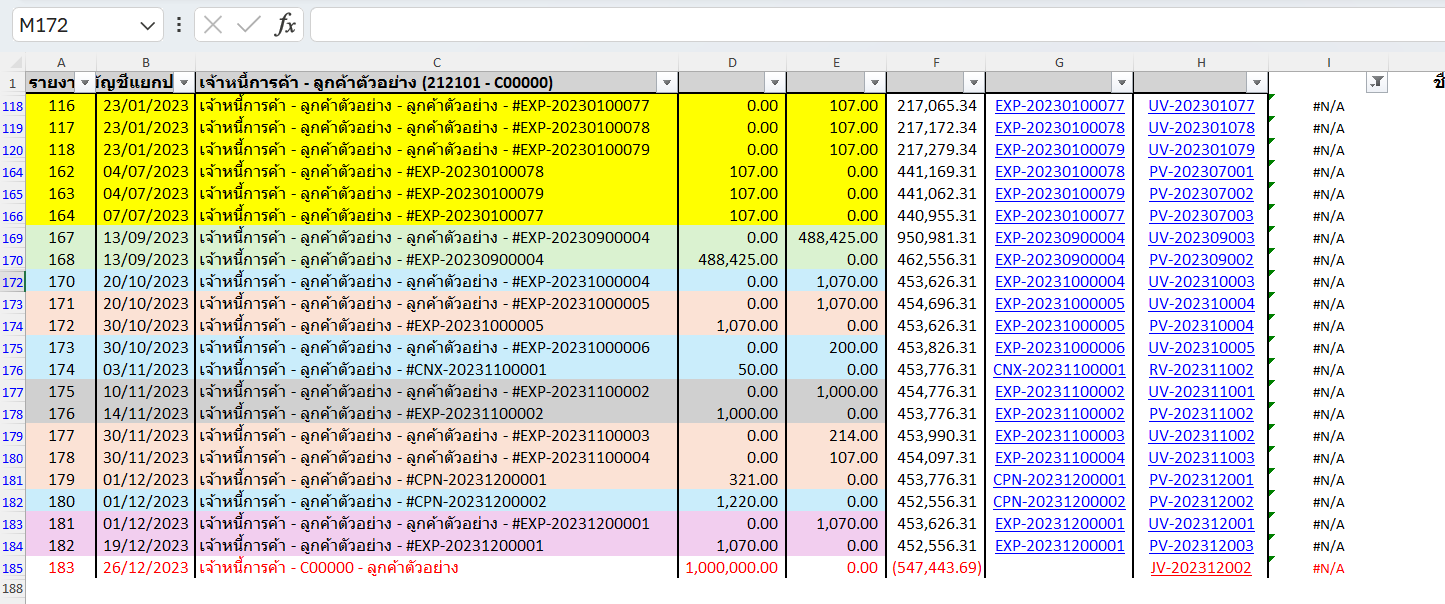
2. ตรวจสอบรายงานอายุเจ้าหนี้การค้า งบทดลองไม่เท่ากัน กรณียอดคงเหลือในงบทดลองน้อยกว่ารายงานอายุเจ้าหนี้การค้า
2.1.เตรียมข้อมูล พิมพ์รายงานที่เกี่ยวข้อง
- พิมพ์รายงานงบทดลองแบบแสดงรายการเจ้าหนี้การค้า เจ้าหนี้อื่น
- พิมพ์รายงานอายุเจ้าหนี้
- พิมพ์รายงานบัญชีแยกประเภท แบบแสดงบัญชีย่อยของผังบัญชีเจ้าหนี้การค้า
ตัวอย่างการพิมพ์รายงานบัญชีแยกประเภท
ให้กำหนดบัญชีย่อยเป็นรหัสผู้ติดต่อที่ต้องการตรวจสอบข้อมูล
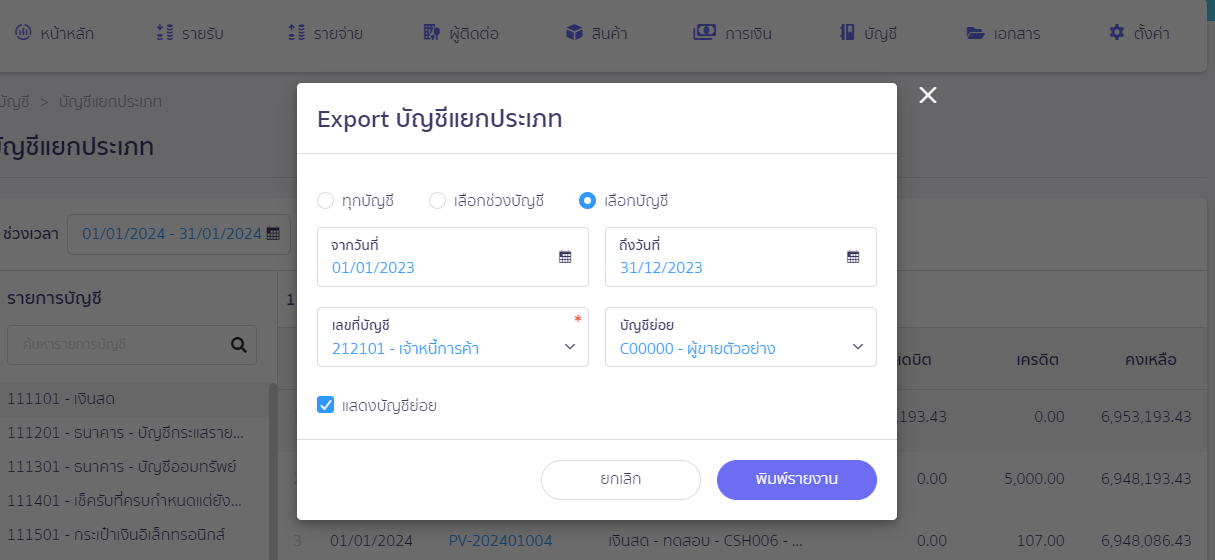
2.2. ตรวจสอบรายงานอายุเจ้าหนี้การค้า งบทดลองไม่เท่ากัน ขั้นตอนเปรียบเทียบข้อมูลรายงานงบทดลองและรายงานอายุเจ้าหนี้การค้า
การตรวจสอบในส่วนนี้ทำเพื่อหาส่วนต่างระหว่างยอดคงเหลือในงบทดลองและรายงานอายุเจ้าหนี้การค้าคงเหลือ
ตัวอย่างยอดคงเหลือในงบทดลอง
ช่วงเวลาที่เลือกดูข้อมูล แบบก่อนปิดรายได้ค่าใช้จ่าย 01/01/2023 – 31/12/2023 กดดูข้อมูลแสดงบัญชีย่อยเจ้าหนี้การค้าที่ต้องการตรวจสอบ คือ C00000 มียอดคงเหลือใน
“งบทดลองอยู่ 949,372.31 บาท”
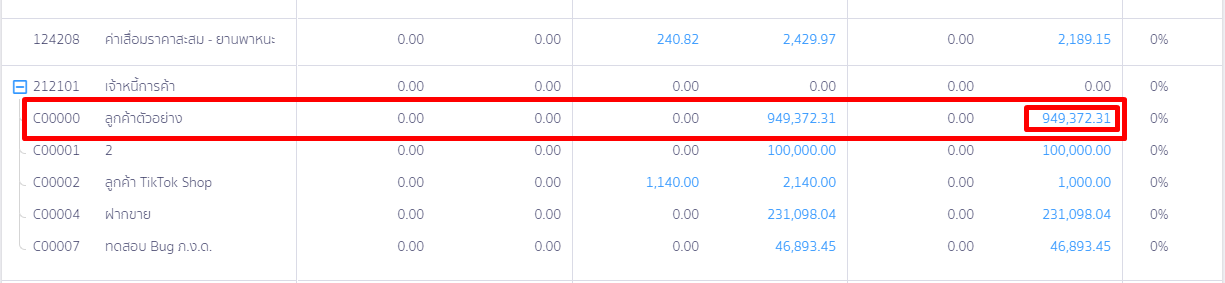
ตัวอย่างรายงานอายุเจ้าหนี้การค้า
พิมพ์รายงานอายุเจ้าหนี้การค้า ณ วันที่ 31/12/2023
ผู้ติดต่อรหัส C00000 ใน “รายงานอายุเจ้าหนี้การค้ามียอด 952,572.31 บาท”
(โดยดูมูลค่าคงเหลือรวมที่ช่องคอลัมน์ T : รวม)
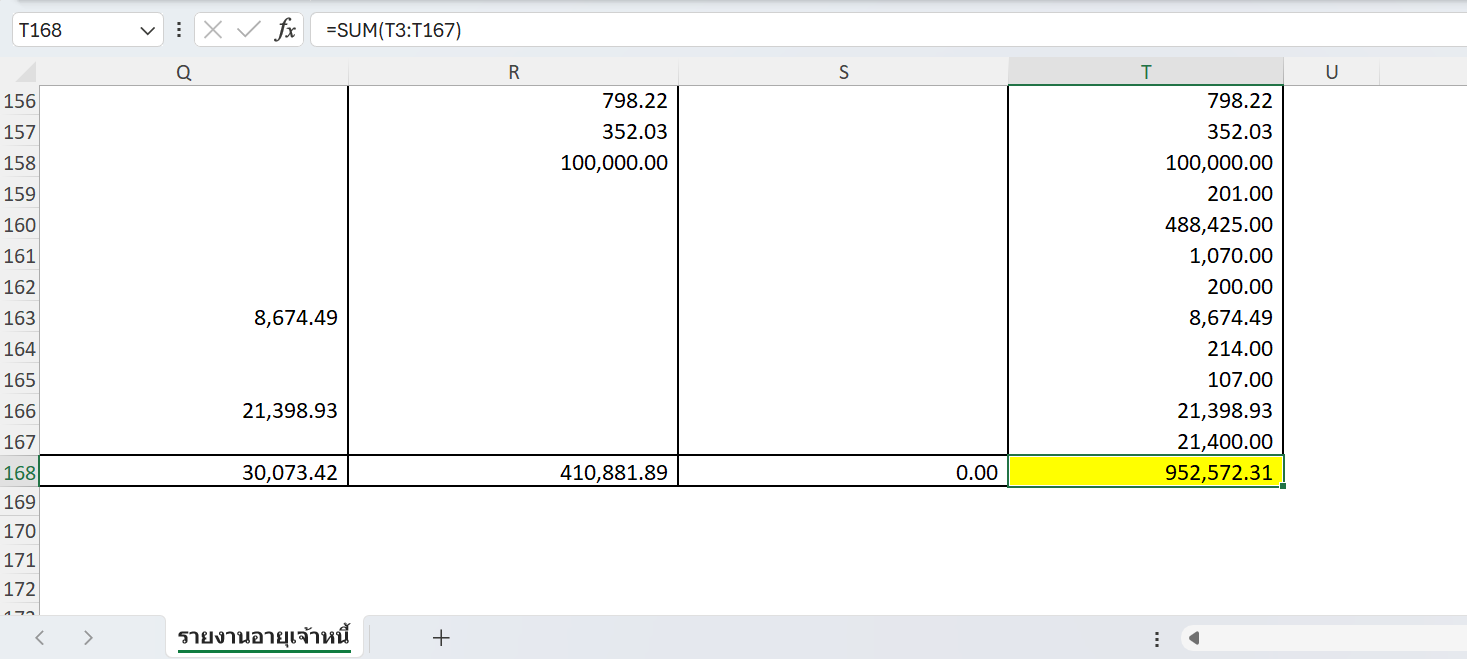
2.3. ตรวจสอบข้อมูลเพื่อหาที่มาของผลต่าง
นำข้อมูลของทั้ง 2 ไฟล์ให้อยู่ในไฟล์เดียวกัน (รายงานอายุเจ้าหนี้ และรายงานบัญชีแยกประเภท) เพื่อตรวจว่าเอกสารใดทำให้เกิดผลต่าง
ใช้สูตร VLOOKUP เพื่อจับคู่เอกสารในรายงานอายุเจ้าหนี้
สูตรที่ได้ คือ =VLOOKUP(D3,รายงานบัญชีแยกประเภท!$G:$G,1,FALSE)
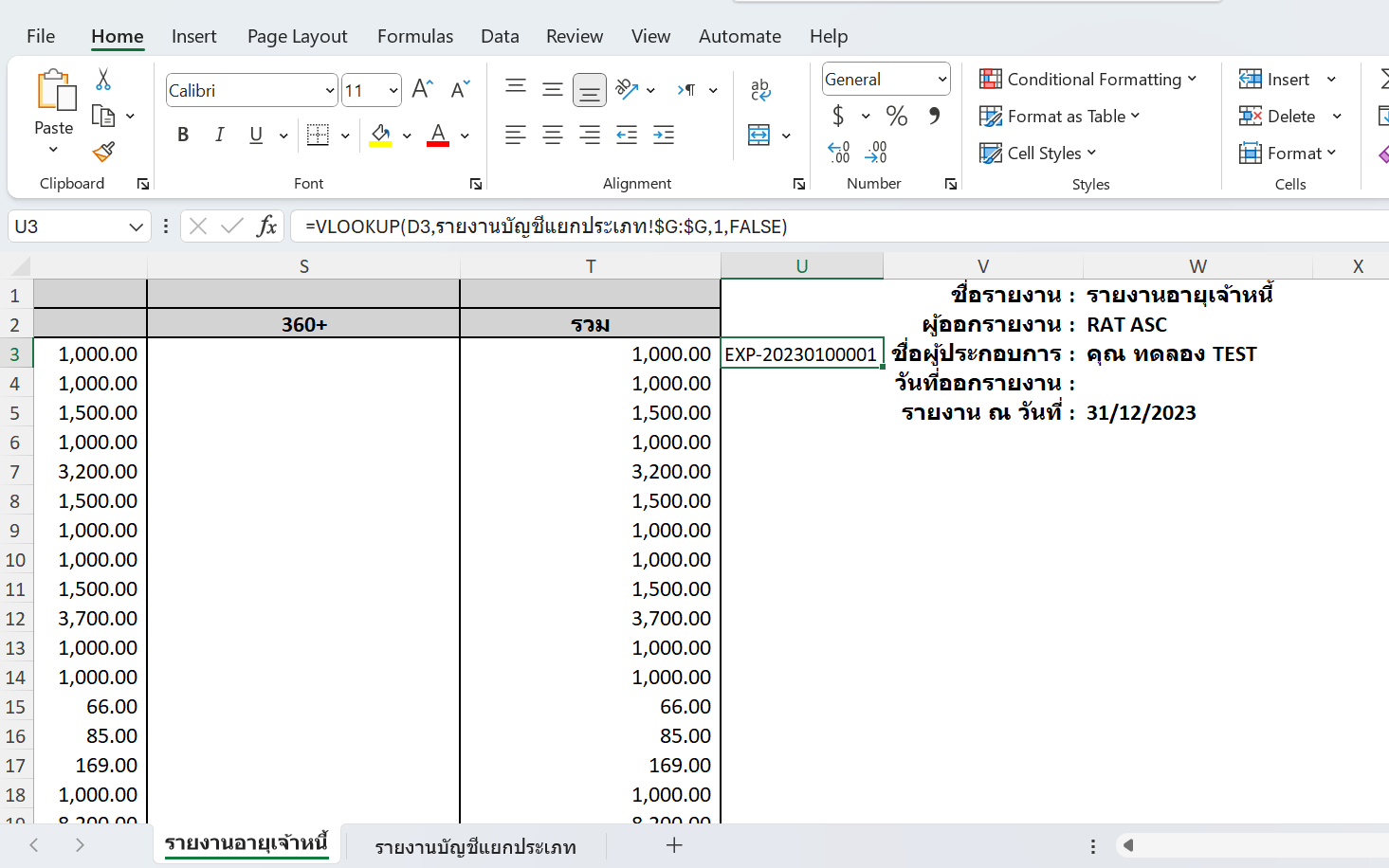
Double คลิกที่จุดสีเขียว เพื่อให้สูตรรันไปรายการอื่น ๆ
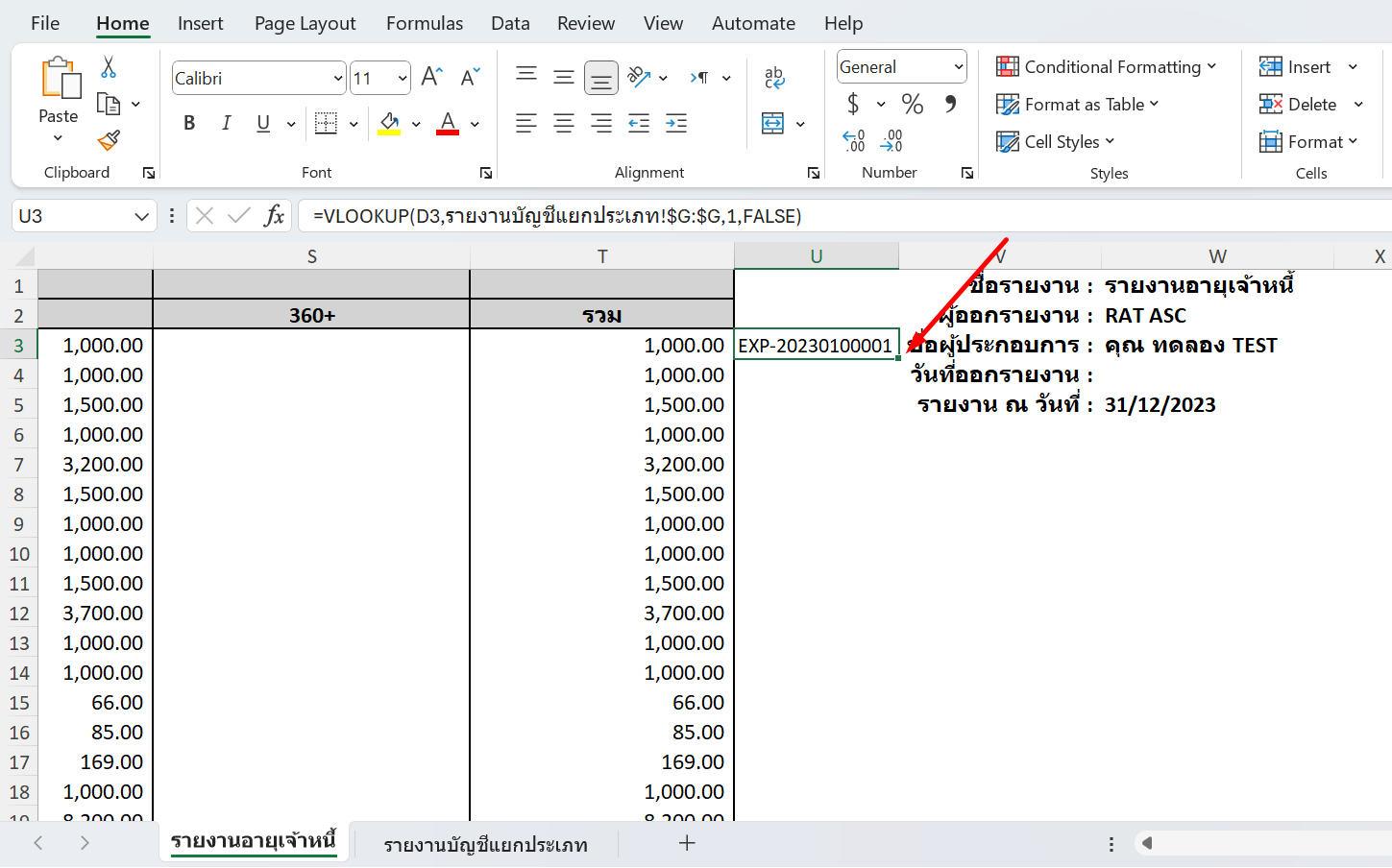
คอลัมน์ U2 ใช้สูตร Sort & Filter เพื่อหารายการที่ไม่มีคู่
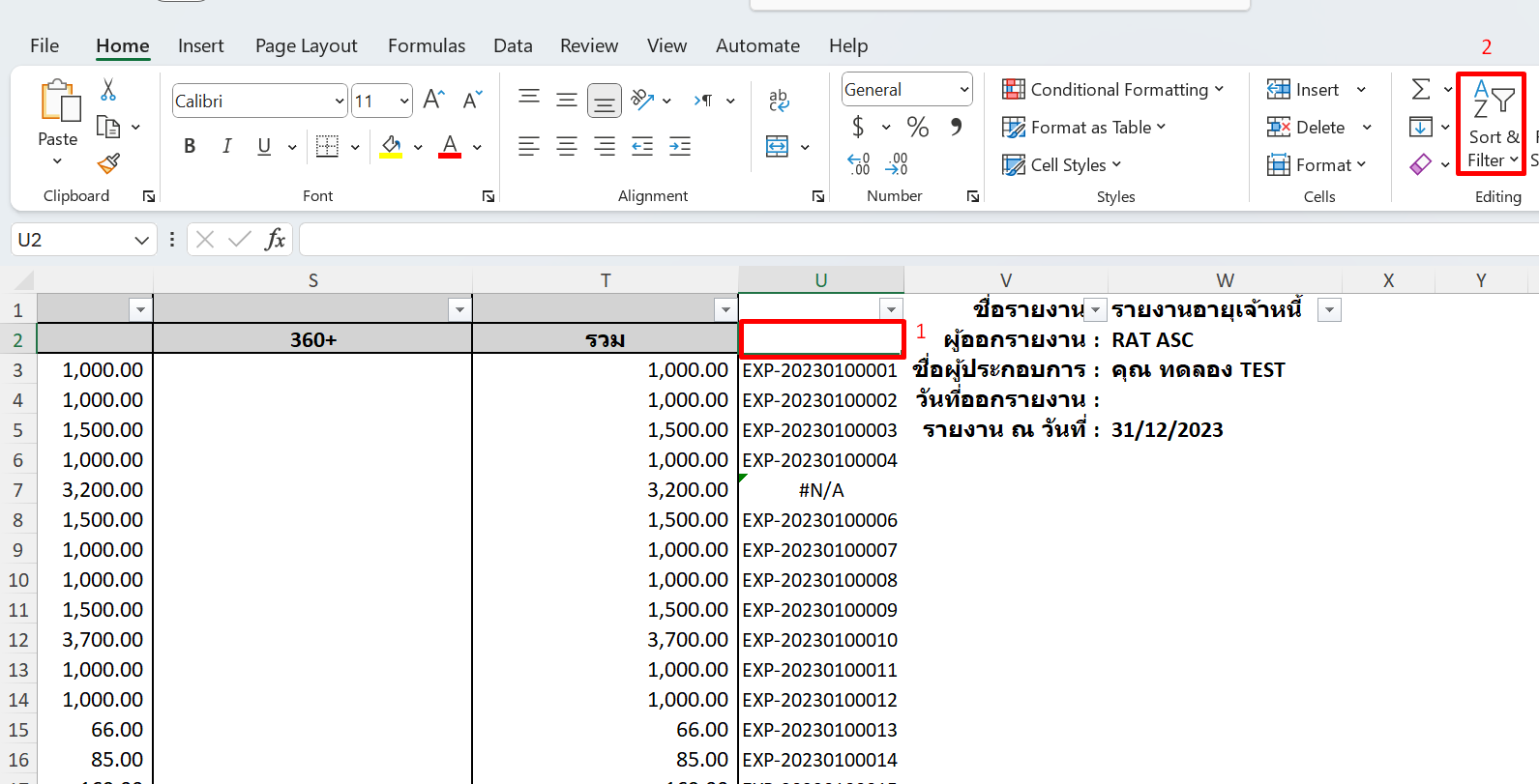
กรองเฉพาะรายการที่แสดง #N/A เพราะเป็นรายการที่ไม่มีคู่ และเป็นรายการที่ไม่แสดงในรายงานอายุเจ้าหนี้ และคลิกเข้าดูที่เอกสาร
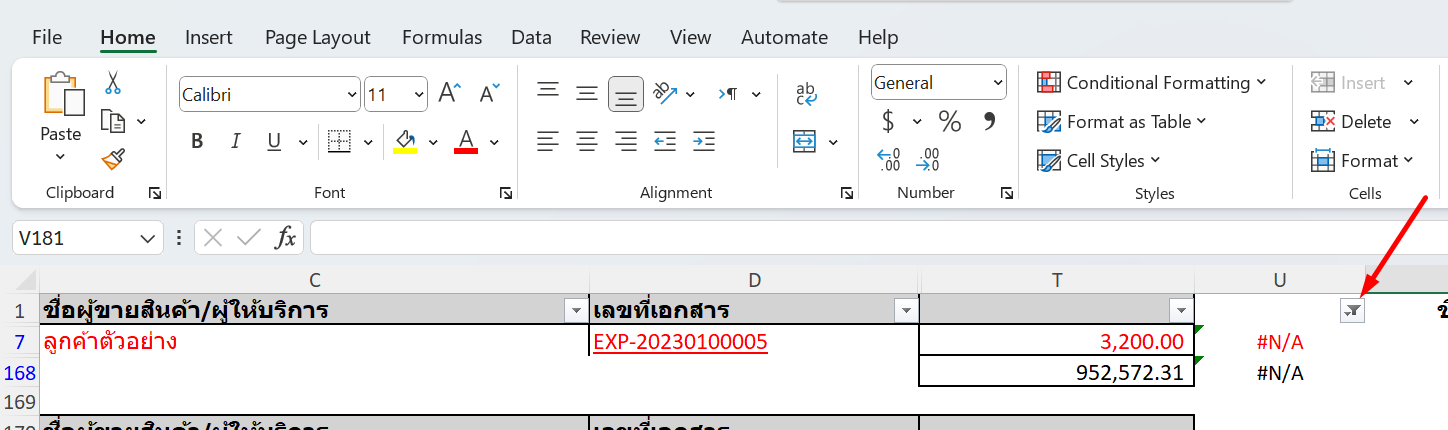
คลิกเข้าดูที่เอกสาร
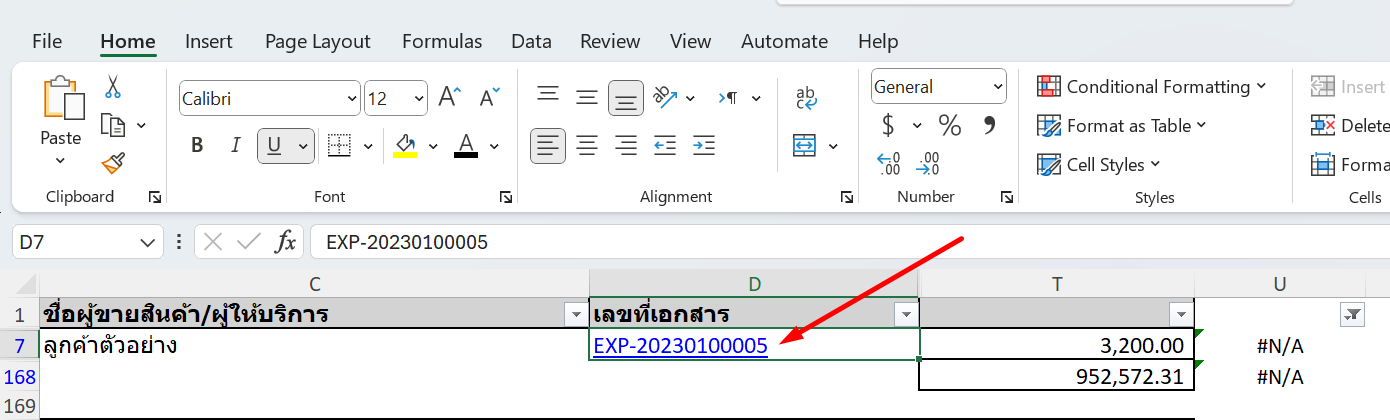
ดูการบันทึกบัญชีว่าเพราะสาเหตุใดยอดของเอกสารรายจ่ายที่บันทึกตั้งหนี้ไว้ จึงไม่แสดงที่ บัญชีแยกประเภท
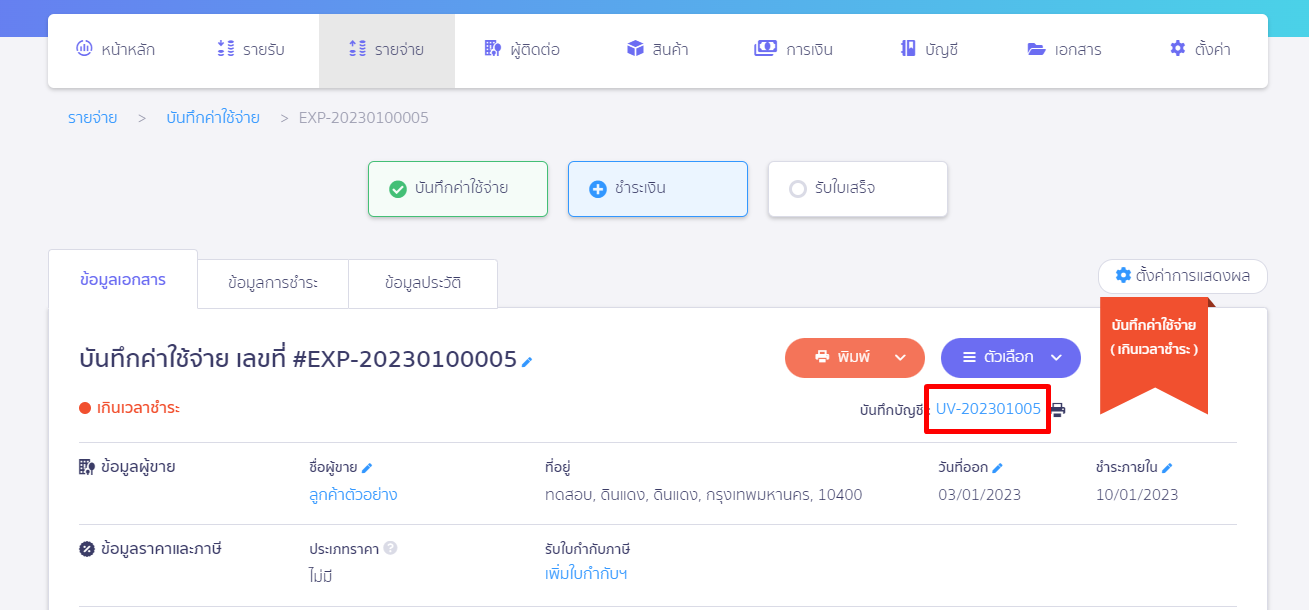
สาเหตุที่เอกสารรายจ่ายไม่แสดงยอดที่บัญชีแยกประเภท เกิดจากการบันทึกบัญชีถูกยกเลิก ตามรูปภาพตัวอย่างด้านล่างนี้ หรือมีการแก้ไขสมุดบัญชีรายวัน โดยเปลี่ยนผังการบันทึกบัญชีที่ไม่ใช่การ Dr. เจ้าหนี้การค้า เป็นต้น จึงส่งผลให้ยอดในบัญชีแยกประเภทแสดงมูลค่าคงเหลือน้อยกว่ารายงานอายุเจ้าหนี้การค้า
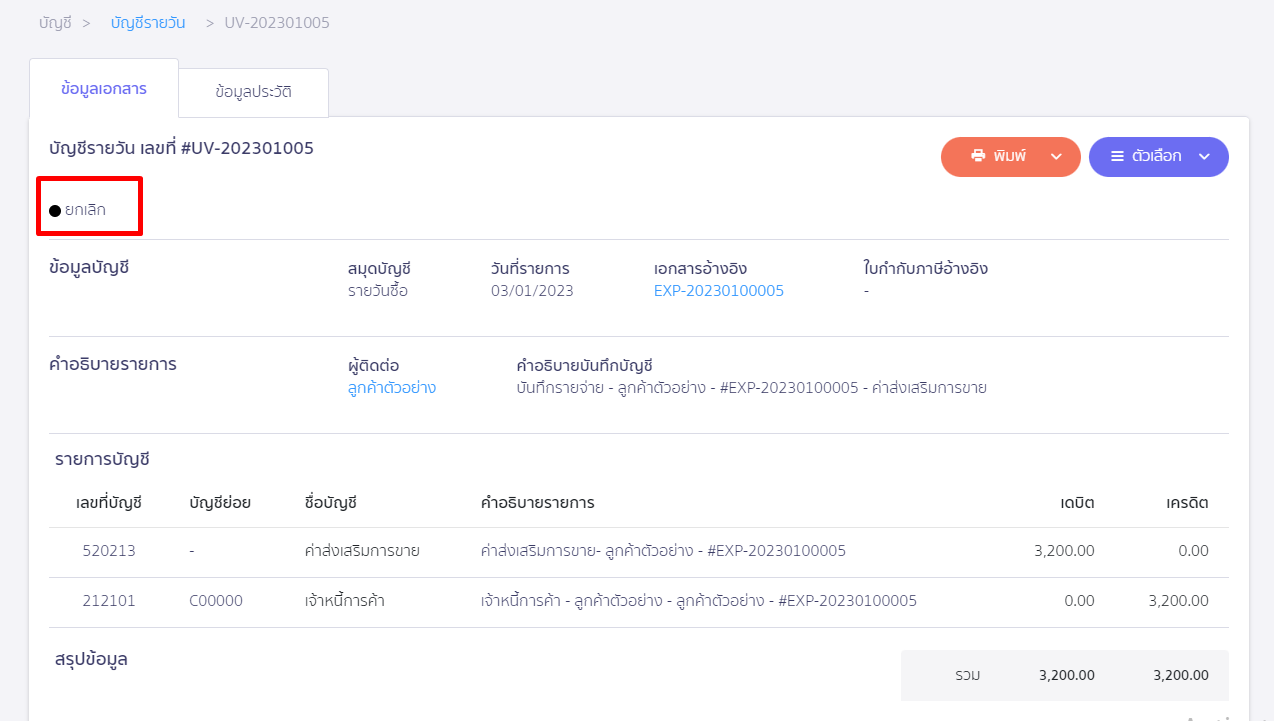
– จบขั้นตอนวิธีการตรวจสอบรายงานอายุเจ้าหนี้การค้าและงบทดลองไม่เท่ากัน –